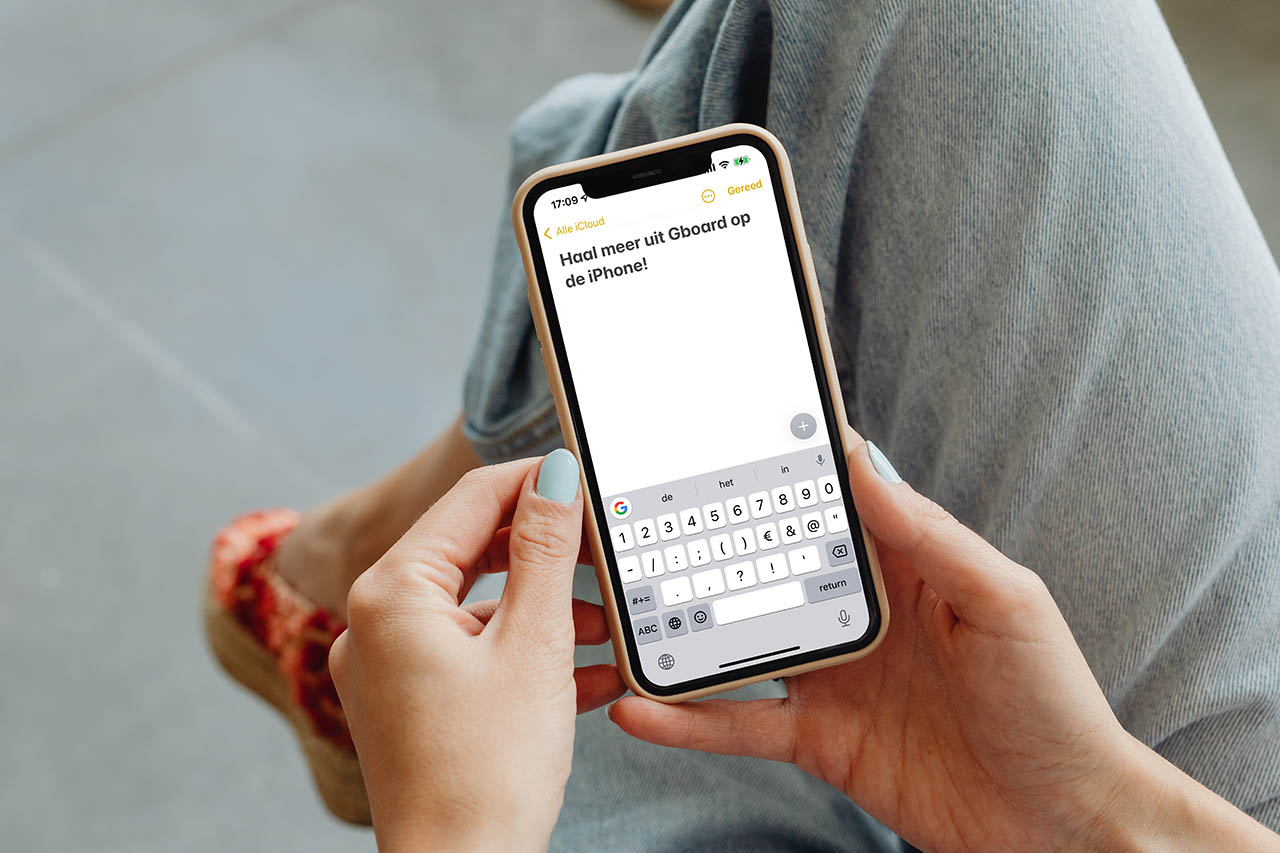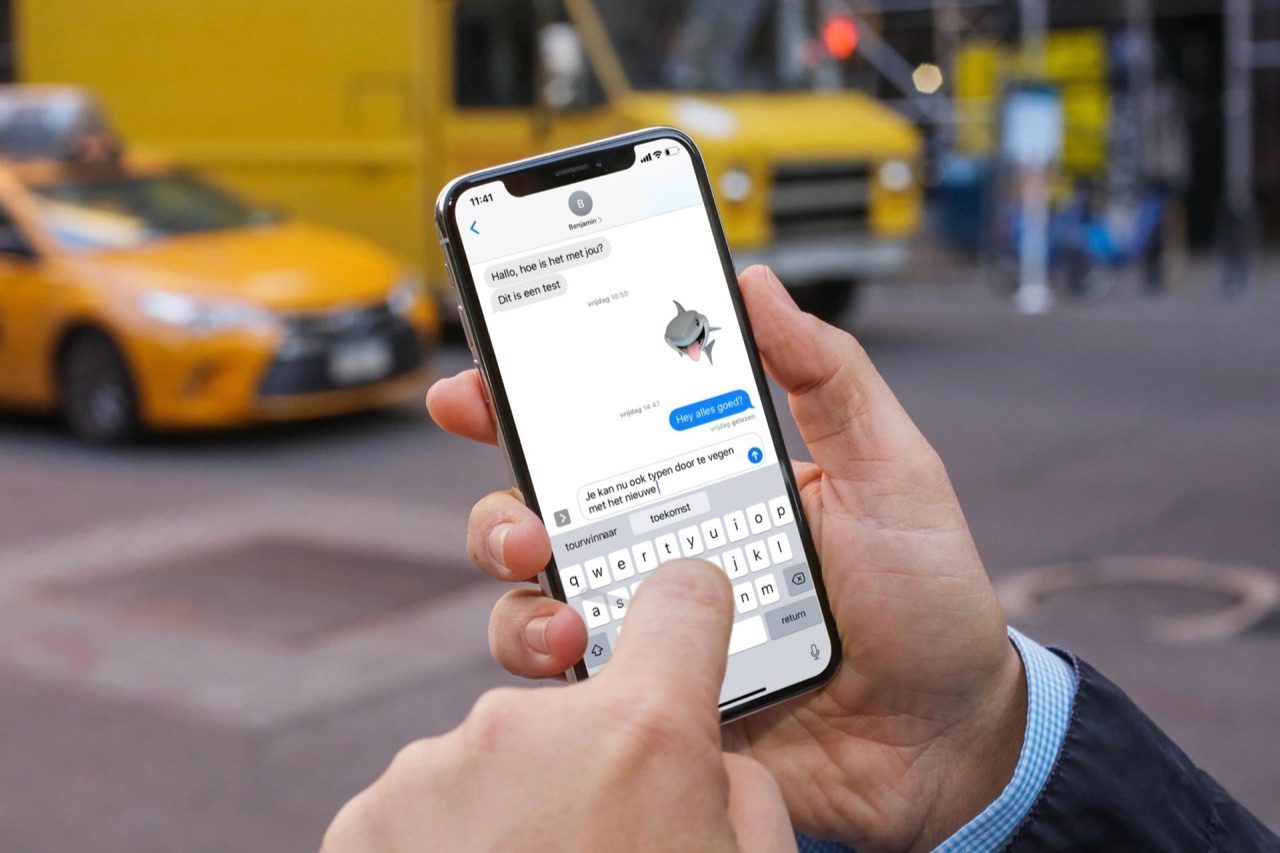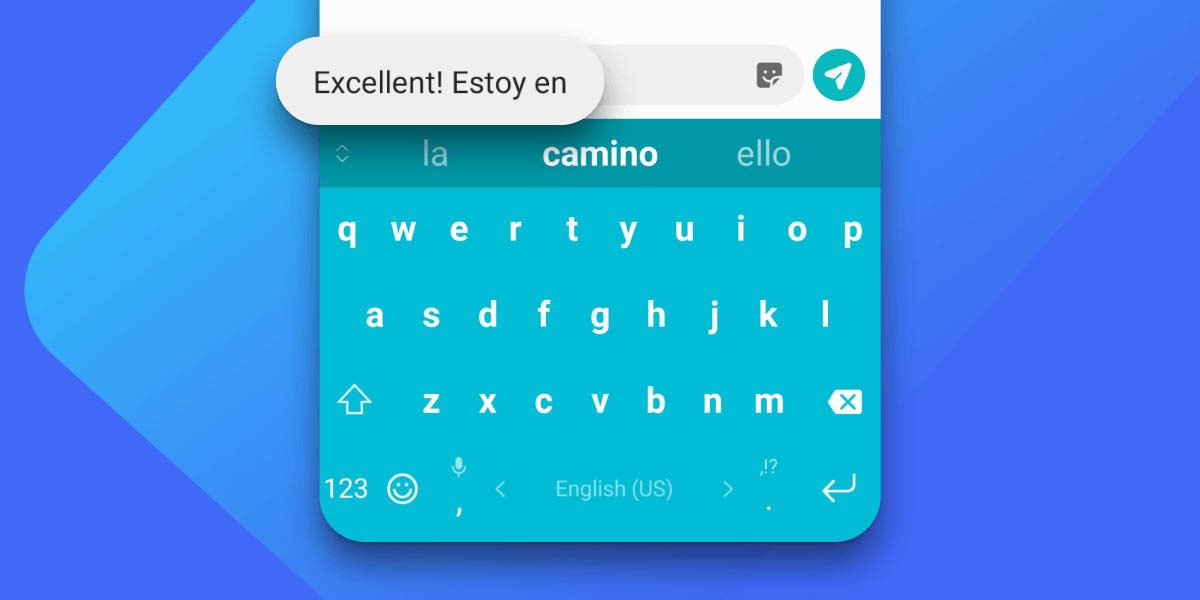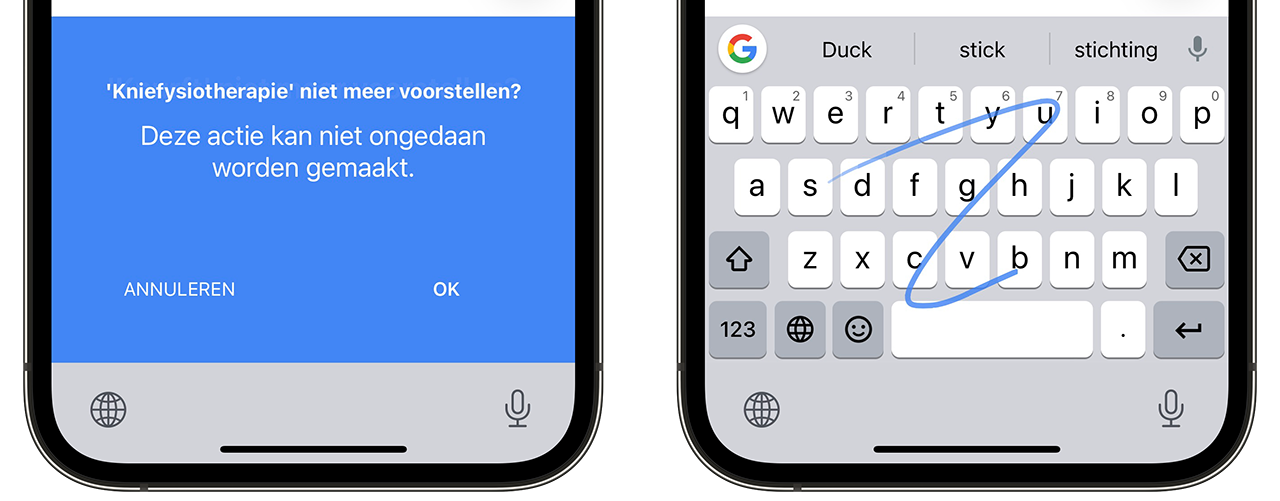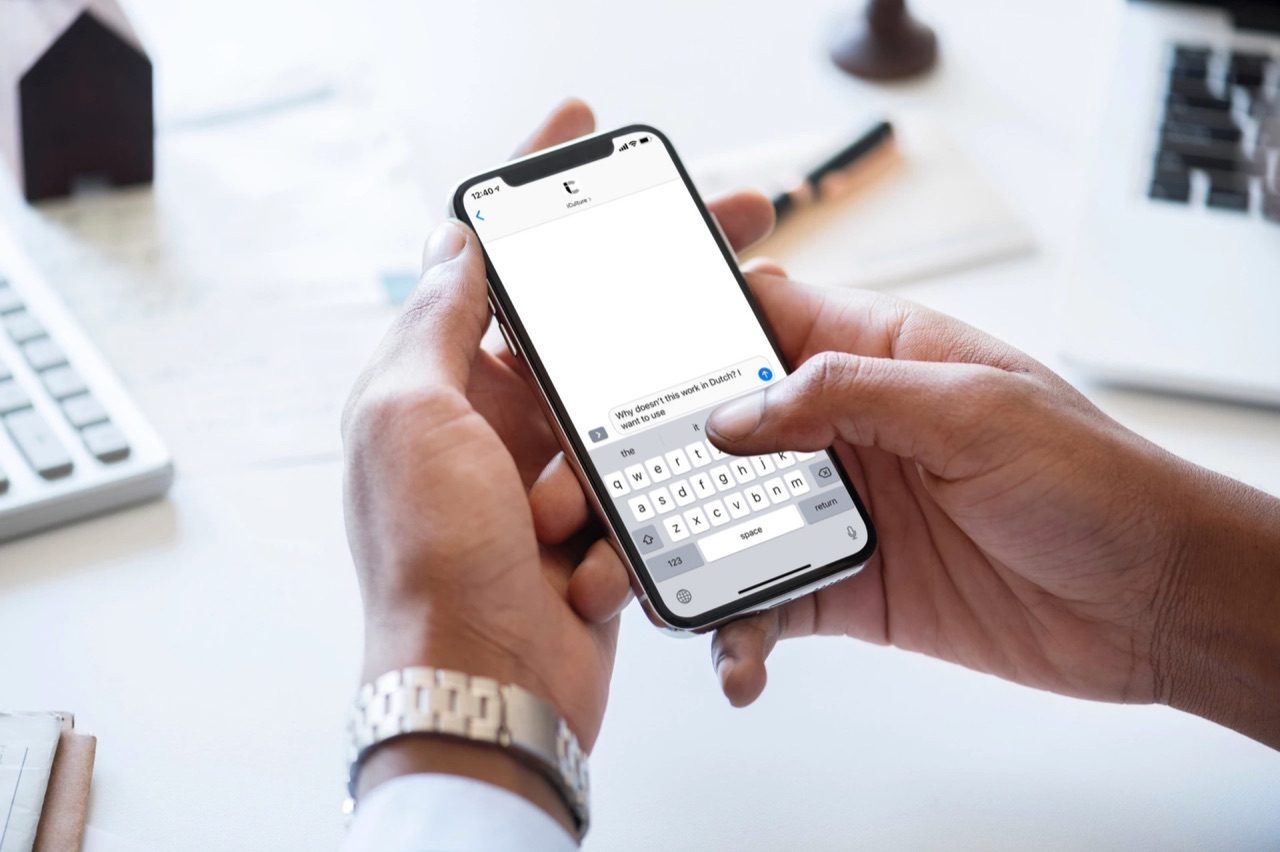Swipen op je toetsenbord
Je kunt allerlei alternatieve toetsenborden op de iPhone gebruiken. Een populaire en snelle invoermethode is vegen over de toetsen. Dat kan met Apple’s eigen QuickType veegtoetsenbord, maar ook met apps van derden. In deze gids lopen we een aantal goede kanshebbers langs. Vaak werken ze ook op de iPad, al zul je daar wat minder vaak gaan swipen. Een extern toetsenbordje of een toetsenbordhoes is dan een beter idee. Welke is de beste? Dat hangt helemaal van je wensen en verwachtingen af, maar wij vinden SwiftKey het beste alternatief voor QuickPath.
QuickPath-toetsenbord van Apple
Met het QuickPath veegtoetsenbord kun je sinds iOS 15 ook in het Nederlands razendsnel teksten invoeren. Bij QuickPath veeg je met de vingers over de knoppen om woorden te vormen. De intelligentie van het toetsenbord weet in de meeste gevallen precies welk woord je bedoelt.
QuickPath is de tegenhanger van QuickType: in plaats van tikken op de letters om woorden te maken, veeg je met je vinger op het scherm van letter naar letter. Op basis van je bewegingen, maakt het toetsenbord automatisch de juiste woorden. QuickPath is zonder verdere instellingen te gebruiken op geschikte iPhones en iPads, maar het werkt alleen in ondersteunde talen. Nederlands, Engels, Frans en Duits zijn allemaal geschikt. Je kunt typen en vegen afwisselen.
SwiftKey van Microsoft (update)
SwiftKey is in oktober 2022 tijdelijk gestopt maar kwam in november plotseling weer terug.
SwiftKey was een van de eerste toetsenbordapps waarmee je kon swipen. Na vele jaren succesvol te hebben bestaan werd het overgenomen door Microsoft. Tegenwoordig bestaat SwiftKey nog steeds, maar zoals vaak na overnames: de echte coolness is er een beetje af. Updates met nieuwe functies krijgt de app ook niet meer zo vaak. Toch is SwiftKey nog steeds prettig in gebruik. Je merkt dat er jarenlange ervaring in zit.
SwiftKey voorspelt wat je wilt tikken en vult woorden aan. Ook geeft de app suggesties voor het volgende woord. Er is ook ondersteuning voor thema’s, waarbij je zelfs een eigen foto als achtergrond kunt instellen. Verder kun je gemakkelijk een emoji of gif kiezen, of de camera gebruiken voor het realtime maken van een eigen gif. De app leert in de loop van de tijd, zodat woorden en uitdrukkingen die je het meest gebruikt vaker verschijnen als suggestie. Je kunt twee talen tegelijk actief hebben en kunt kiezen uit maar liefst 150 talen, ook Nederlands. SwiftKey is gratis, maar voor thema’s moet je vaak betalen via in-app aankopen.
Gboard van Google
Dit toetsenbord is van Google en dat betekent: alles is gratis, als je maar wel volledige toegang geeft tot de toetsaanslagen. Dat geldt overigens ook voor alle andere veegtoetsenborden die we hier bespreken. Maak je je zorgen over je privacy, dan kun je beter het eigen toetsenbord van Apple blijven gebruiken.
Je kunt makkelijk vegen om woorden te maken. Uiteraard werkt dit ook in het Nederlands. Ook kun je dingen zoeken zoals weer, sportuitslagen en nieuws. Het toetsenbord werkt met stickers en gifs, is aanpasbaar met een eigen thema en is vooral handig als je tijdens het swipen ook in Google wilt zoeken, vertalen met Google Translate, adressen zoeken in Google Maps en video’s invoegen met YouTube.
Op Android is dit het standaard toetsenbord. De iOS-versie heeft iets minder functies, maar levert toch een prima ervaring. Met Glide tik je razendsnel woorden. Google’s voorspellingen zijn echter gebaseerd op wat mensen in het algemeen typen, terwijl Apple’s eigen toetsenbord en SwiftKey leren welke woorden jij het meest gebruikt.
Fleksy: het snelle veegtoetsenbord
Fleksy bestaat al vele jaren en voldoet prima. Nadeel is echter dat de app al een tijdje niet is bijgewerkt en nog steeds geen privacydetails geeft, terwijl dat al een tijdje geleden verplicht is gesteld door Apple. Niet het meest bij-de-tijd dus, maar mogelijk bevalt het toch vanwege de unieke eigenschappen.
Fleksy is namelijk het snelste toetsenbord voor je iPhone. Het biedt veel meer dan typen met twee handen. Je kunt normaal letters intikken, met passende suggesties. Ook kun je met twee vingers omhoog vegen om een woord aan de lijst toe te voegen, of omlaag vegen om andere suggesties te zien. Door links te vegen kun je woorden wissen. Met een druk op de spatiebalk kies je de voorgestelde suggestie. Dit vergt wat gewenning, maar als je het eenmaal onder de knie hebt kun je heel snel typen. Je kunt bij Fleksy ook thema’s instellen en zoeken op Yelp, YouTube en andere dinesten. Verder kun je de hoogte van het toetsenbord aanpassen.
Meer veegtoetsenborden
Er zijn nog meer veegtoetsenborden. Deze zou je ook eens kunnen proberen:
- FlickType - Watch Keyboard (Gratis + IAP, iPhone/iPad/Watch, iOS 14.0+) - Een veegtoetsenbord voor je Apple Watch. Werkt alleen in het Engels. Apple heeft ook een veegtoetsenbord, maar ook die werkt maar in een beperkt aantal talen en niet in het Nederlands.
Bekijk ook hoe je alternatieve toetsenborden op de iPhone kunt installeren.
Taalfout gezien of andere suggestie hoe we dit artikel kunnen verbeteren? Laat het ons weten!